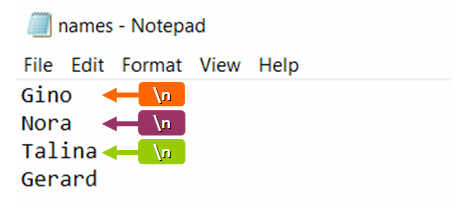Inhoud
Om in Python het einde van een regel te markeren en een nieuwe te beginnen, moet je een speciaal teken gebruiken. Tegelijkertijd is het belangrijk om te weten hoe je het correct gebruikt bij het werken met verschillende Python-bestanden, en het op de gewenste momenten in de console weergeeft. Het is noodzakelijk om in detail te begrijpen hoe het scheidingsteken voor nieuwe regels moet worden gebruikt bij het werken met programmacode, of het mogelijk is om tekst toe te voegen zonder deze te gebruiken.
Algemene informatie over het teken van de nieuwe regel
n is het symbool voor het inpakken van informatie op een nieuwe regel en het sluiten van de oude regel in Python. Dit symbool bestaat uit twee elementen:
- omgekeerd schuin;
- n is een kleine letter.
Om dit teken te gebruiken, kunt u de uitdrukking "print(f" HellonWorld!") gebruiken, waardoor u informatie in f-lijnen kunt overbrengen.

Wat is de afdrukfunctie?
Zonder aanvullende instellingen wordt het teken voor gegevensoverdracht naar de volgende regel in verborgen modus toegevoegd. Hierdoor is het niet tussen de regels te zien zonder een bepaalde functie te activeren. Een voorbeeld van het weergeven van een scheidingsteken in de programmacode:
Afdrukken (“Hallo, Wereld”!”) – “Hallo, Wereld!”n
Tegelijkertijd is een dergelijke bevinding van dit personage geschreven in de basiskenmerken van Python. De functie “print” heeft een standaardwaarde voor de parameter “end” – n. Het is dankzij deze functie dat dit teken aan het einde van regels wordt geplaatst om gegevens naar de volgende regels over te dragen. Uitleg van de “print” functie:
print(*objects, sep=' ', end='n', file=sys.stdout, flush=False)
De waarde van de parameter “end” van de functie “print” is gelijk aan het teken “n”. Volgens het automatische algoritme van de programmacode voltooit het de regels aan het einde, waarvoor de functie "afdrukken" wordt geschreven. Wanneer u een enkele "afdruk" -functie gebruikt, merkt u misschien niet de essentie van zijn werk, omdat er slechts één regel op het scherm wordt weergegeven. Als u echter een paar uitspraken zoals deze toevoegt, wordt het resultaat van de functie explicieter:
print("Hallo, wereld 1!") print("Hallo, wereld 2!") print("Hallo, wereld 3!") print("Hallo, wereld 4!")Een voorbeeld van het resultaat van de bovenstaande code:
Hallo, Wereld 1! Hallo, Wereld 2! Hallo, Wereld 3! Hallo, Wereld 4!
Een teken van een nieuwe regel vervangen door print
Met de functie "afdrukken" is het mogelijk om geen scheidingsteken tussen regels te gebruiken. Om dit te doen, moet u de parameter "end" in de functie zelf wijzigen. In dit geval moet u in plaats van de "end" -waarde een spatie toevoegen. Hierdoor is het de spatie die het "end" -teken zal vervangen. Resultaat met standaard instellingen ingesteld:
>>> print("Hallo") >>> print("Wereld") Hallo wereldHet resultaat weergeven na vervanging van het teken "n" door een spatie:
>>> print("Hallo", end=" ") >>> print("Wereld") Hallo wereldEen voorbeeld van het gebruik van deze methode om tekens te vervangen om een reeks waarden op één regel weer te geven:
for i in range(15): if i < 14: print(i, end=", ") else: print(i)
Scheidingsteken gebruiken in bestanden
Het symbool waarna de tekst van de programmacode naar de volgende regel wordt overgebracht, vindt u in de voltooide bestanden. Zonder het document zelf te bekijken via de programmacode, is het echter onmogelijk om het te zien, omdat dergelijke tekens standaard verborgen zijn. Om het newline-teken te gebruiken, moet u een bestand met namen maken. Nadat je het hebt geopend, kun je zien dat alle namen op een nieuwe regel beginnen. Voorbeeld:
namen = ['Petr', 'Dima', 'Artem', 'Ivan'] met open("names.txt", "w") als f: voor naam in namen[:-1]: f.write(f "{naam}n") f.write(namen[-1])Namen worden alleen op deze manier weergegeven als het tekstbestand is ingesteld om informatie in afzonderlijke regels te scheiden. Hierdoor wordt automatisch het verborgen teken "n" aan het einde van elke vorige regel geplaatst. Om het verborgen teken te zien, moet u de functie – “.readlines()” activeren. Daarna worden alle verborgen tekens in de programmacode op het scherm weergegeven. Voorbeeld functieactivering:
met open("names.txt", "r") als f: print(f.readlines())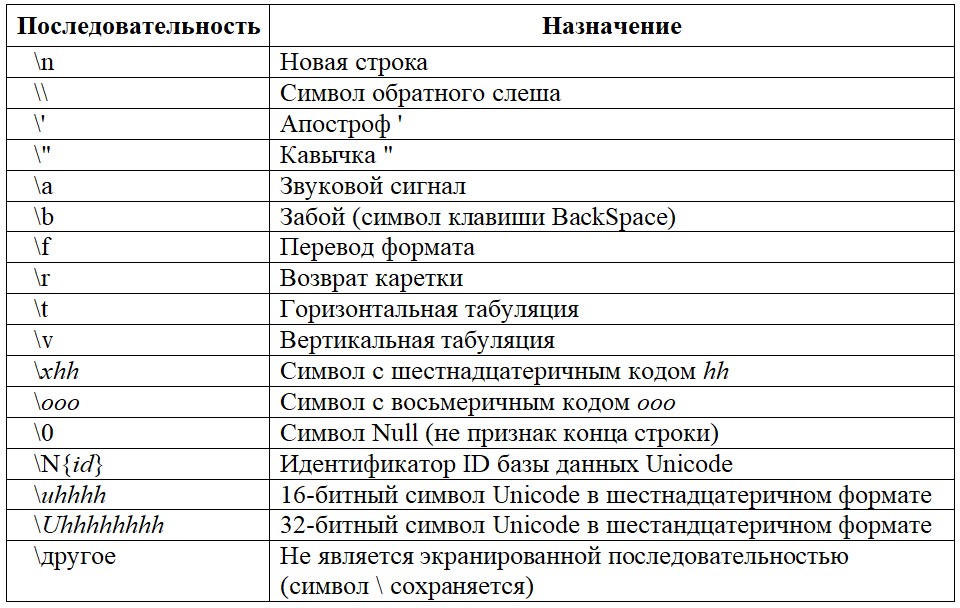
Advies! Gebruikers die actief met Python werken, komen vaak situaties tegen waarin de programmacode in één lange regel moet worden geschreven, maar het is buitengewoon moeilijk om deze te bekijken en onnauwkeurigheden te identificeren zonder scheiding. Zodat na het verdelen van een lange regel in afzonderlijke fragmenten, de computer deze als geheel beschouwt, in elke vrije opening tussen de waarden, moet u het teken "" invoegen - een backslash. Nadat u een teken hebt toegevoegd, kunt u naar een andere regel gaan en doorgaan met het schrijven van code. Tijdens de lancering zal het programma zelf de afzonderlijke fragmenten samenvoegen tot een enkele regel.
Een tekenreeks splitsen in subtekenreeksen
Om een lange string in meerdere substrings te splitsen, kun je de split-methode gebruiken. Als er geen verdere bewerkingen worden uitgevoerd, is het standaardscheidingsteken een spatie. Na het uitvoeren van deze methode wordt de geselecteerde tekst door substrings in afzonderlijke woorden verdeeld, omgezet in een lijst met strings. Als voorbeeld:
string = "wat nieuwe tekst" strings = string.split() print(strings) ['some', 'new', 'text']
Om de omgekeerde transformatie uit te voeren, met behulp waarvan de lijst met substrings in één lange string verandert, moet je de join-methode gebruiken. Een andere handige methode om met snaren te werken is strip. Hiermee kunt u spaties verwijderen die zich aan beide zijden van de lijn bevinden.
Conclusie
Om bepaalde gegevens van een nieuwe regel uit te voeren wanneer u in Python werkt, is het noodzakelijk om de oude regel te beëindigen met het teken "n". Met zijn hulp wordt de informatie na het bord overgebracht naar de volgende regel en wordt de oude gesloten. Het is echter niet nodig om dit symbool te gebruiken om gegevens over te dragen. Om dit te doen, kunt u de parameter end = " gebruiken